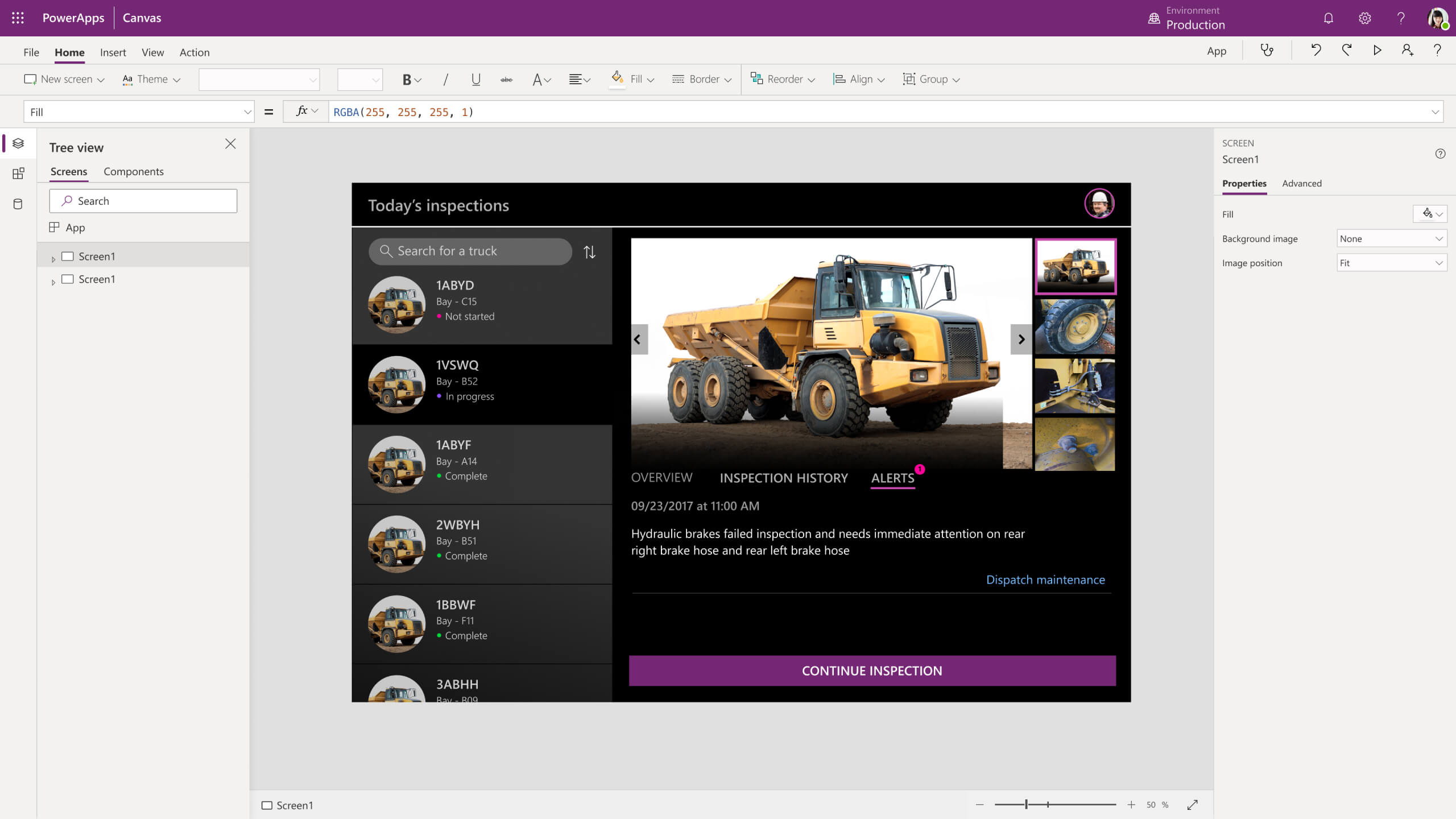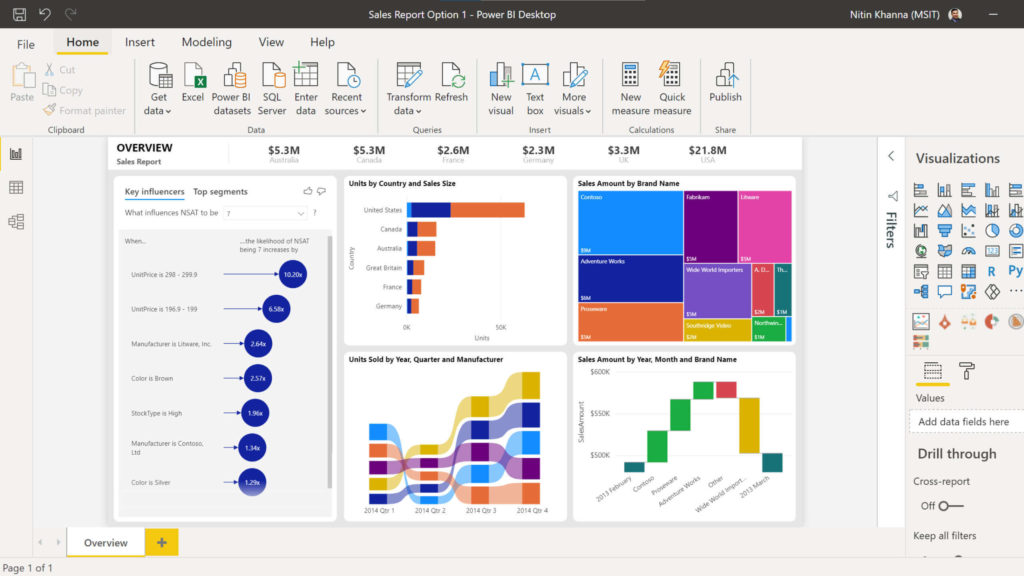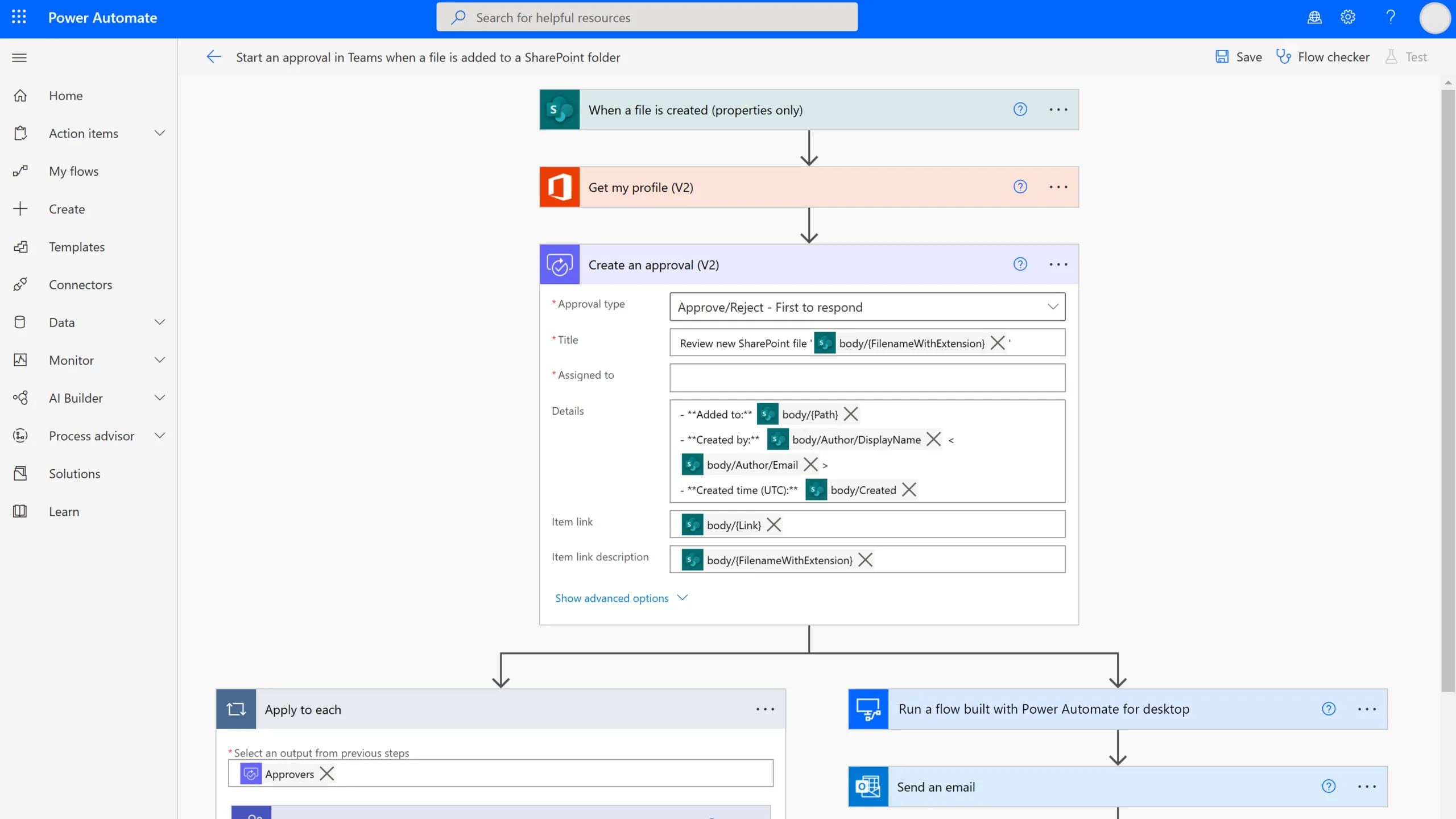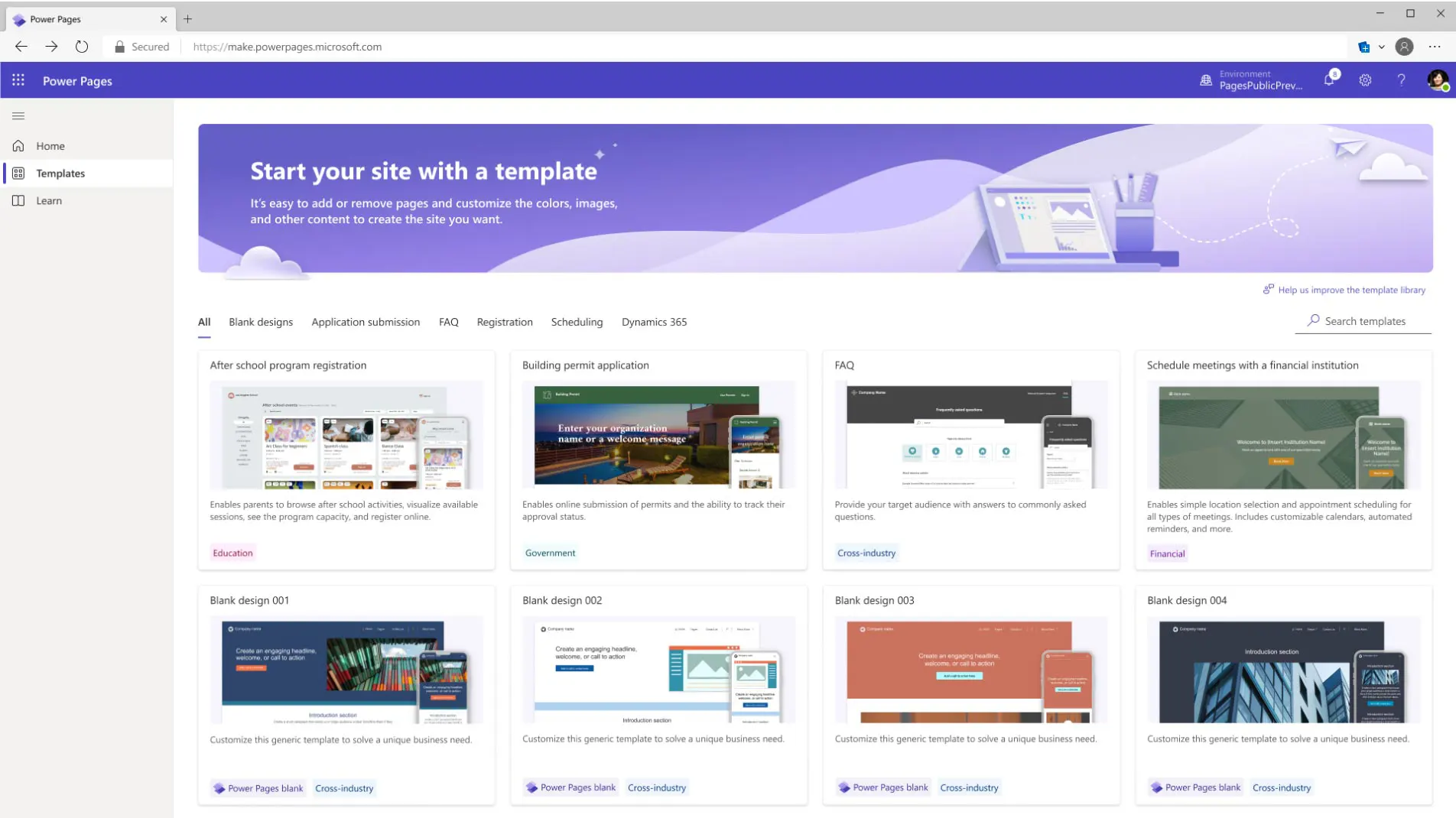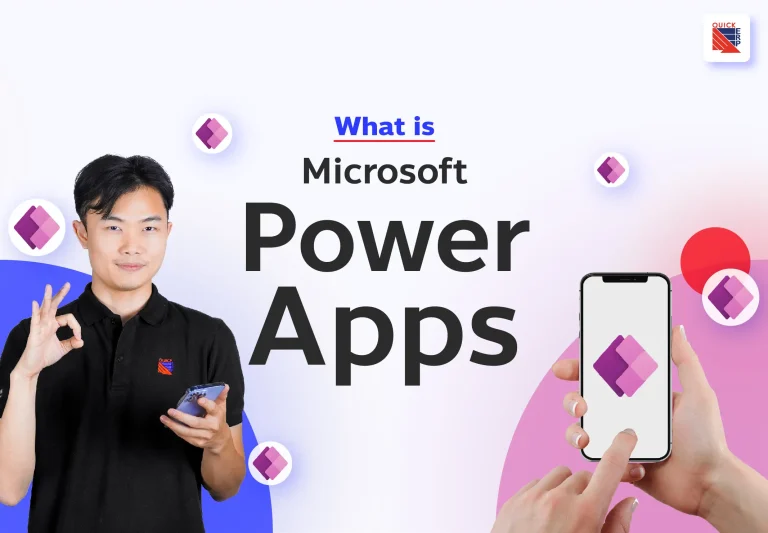Power Fx คืออะไร? เป็นภาษาโปรแกรมที่ใช้สำหรับการสร้างแอปพลิเคชันใน Microsoft Power Apps ซึ่งภาษานี้สร้างขึ้นมาให้ง่ายต่อการใช้งาน และสามารถสร้างแอปพลิเคชันได้อย่างมีประสิทธิภาพ วันนี้เราจะมาดู 20 ฟังก์ชันที่ใช้บ่อยใน Power Fx พร้อมตัวอย่างการใช้งานครับ
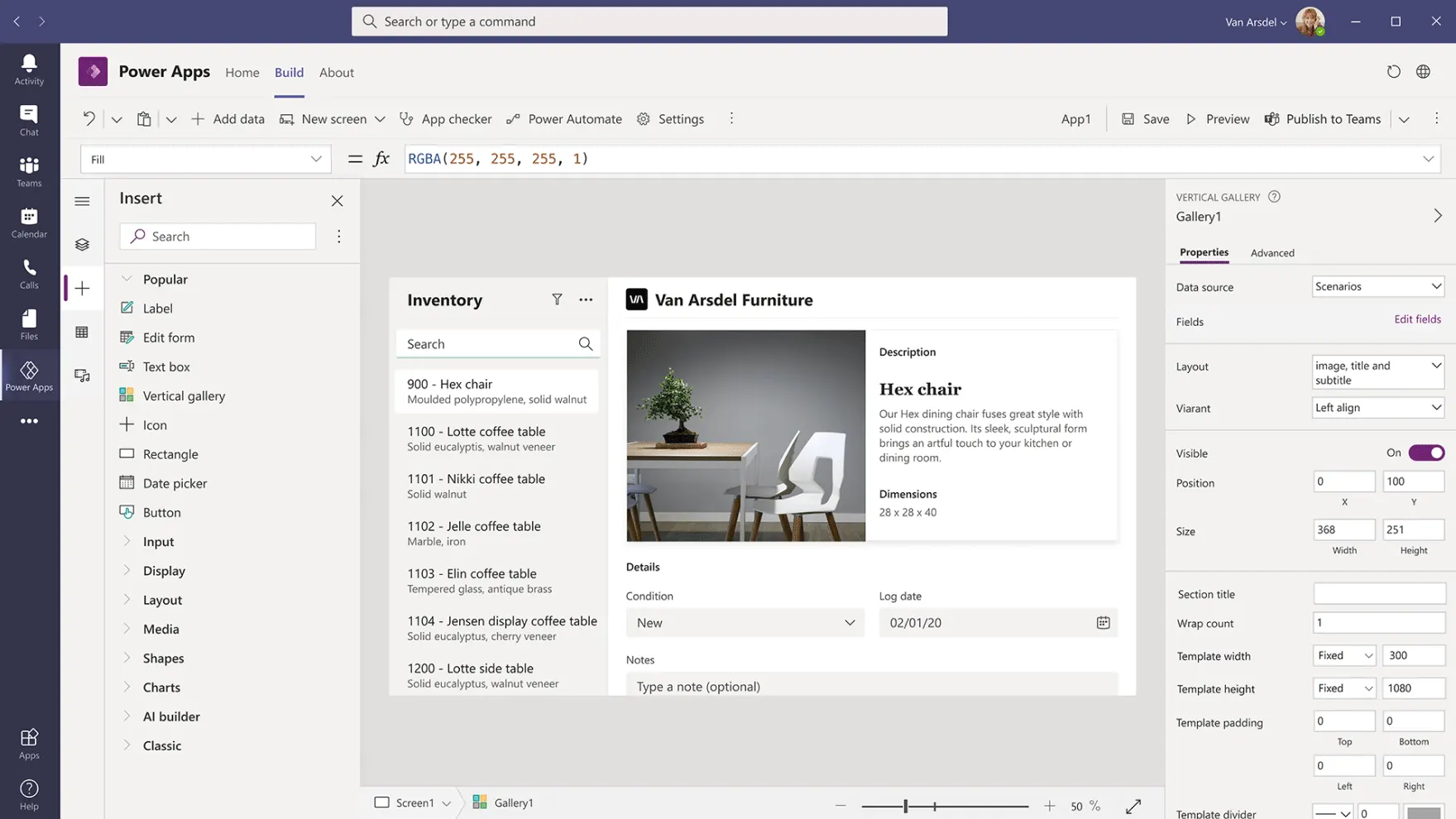
Quick Suggest
ถ้าสนใจอยากรู้เพิ่มเติม ขอแนะนำบทความ
Power Fx คืออะไร เข้าใจแนวคิดหลักของ Power Fx
Power Fx คือ ภาษาการเขียนสคริปต์ที่ใช้ในการสร้างและแก้ไขแอปพลิเคชันใน Microsoft Power Platform หนึ่งในหลักการสำคัญของ Power Fx คือมันทำให้การพัฒนาแอปพลิเคชัน low-code มีความเป็นไปได้ ทำให้ผู้ใช้ทั่วไปสามารถสร้างแอปพลิเคชันที่ทรงพลังได้โดยไม่จำเป็นต้องมีทักษะในการเขียนโค้ด
หนึ่งในคุณสมบัติที่สำคัญของ Power Fx คือมีความคล้ายคลึงกับ Excel ทั้งในเรื่องของภาษาและวิธีการทำงาน หากผู้ใช้ที่มีประสบการณ์ใน Excel จะสามารถเรียนรู้และใช้งาน Power Fx ได้ง่าย โดย Power Fx มีความยืดหยุ่นและสามารถปรับใช้งานได้กับทั้งแอปพลิเคชันที่มีรายละเอียดเยอะและแอปพลิเคชันที่มีรายละเอียดน้อย นอกจากนี้ยังสามารถทำงานร่วมกับเครื่องมือของ Microsoft อื่น ๆ ได้
ซึ่ง Power Fx มีความสามารถในการทำงานร่วมกับระบบข้อมูลทั่วไป ทำให้ผู้พัฒนาสามารถสร้างแอปพลิเคชันที่สามารถทำงานร่วมกับระบบข้อมูลที่มีอยู่แล้วได้ ทำให้การพัฒนาแอปพลิเคชันมีความง่ายและรวดเร็วขึ้น
Quick Suggest
ถ้าสนใจอยากรู้เพิ่มเติม ขอแนะนำบทความ
- Microsoft Power Platform คืออะไร เพิ่มศักยภาพให้องค์กรอย่างไรบ้าง
- Low-code: การลงทุนที่ดีที่สุดสำหรับแผนก IT ในปี 2023
- No code Low code คืออะไร: 10 เครื่องมือที่ดีที่สุดในปี 2023
- Power Fx คืออะไร : 20 ฟังก์ชันใช้บ่อยและตัวอย่างการใช้งาน (Power Apps)
- เซ็นและอนุมัติเอกสารออนไลน์ระบบ Microsoft Dynamics 365 for Finance and Operations ด้วย Power Apps
- ตัวอย่างการใช้งาน Power Apps เปิด PR และ Integrated data ไปยัง D365FO
20 ตัวอย่างสูตร Power Fx ที่ใช้บ่อย ๆ
1. คำสั่ง LookUp
ใช้สำหรับค้นหาและส่งคืนข้อมูลแถวแรกที่ตรงกับเงื่อนไขที่กำหนดจากตารางหรือคอลเลกชันที่กำหนด
LookUp(Employees, Title = "Manager")
คำสั่งนี้จะค้นหาข้อมูลในตาราง Employees และส่งคืนข้อมูลแถวแรกที่มี Title เป็น “Manager”
2. คำสั่ง Filter
ใช้สำหรับกรองข้อมูลจากตารางหรือคอลเลกชันที่กำหนดให้ตรงกับเงื่อนไขที่กำหนด
Filter(Orders, Price > 1000)
คำสั่งนี้จะกรองข้อมูลในตาราง Orders และส่งคืนข้อมูลทั้งหมดที่มี Price มากกว่า 1000
3. คำสั่ง Sort
ใช้สำหรับเรียงลำดับข้อมูลในตารางหรือคอลเลกชันตามเงื่อนไขที่กำหนด สามารถเรียงจากน้อยไปหามาก (Ascending) หรือ จากมากไปหาน้อย (Descending)
Sort(Employees, Salary, Descending)
คำสั่งนี้จะเรียงลำดับข้อมูลในตาราง Employees ตาม Salary จากมากไปน้อย
4. คำสั่ง Patch
ใช้สำหรับสร้างหรือปรับปรุงข้อมูลในตารางหรือคอลเลกชันที่กำหนด
Patch(Products, Defaults(Products), {Name: "New Product", Price: 100})
คำสั่งนี้จะสร้างข้อมูลใหม่ในตาราง Products ที่มี Name เป็น “New Product” และ Price เป็น 100
5. คำสั่ง Collect
ใช้สำหรับเพิ่มข้อมูลลงในคอลเลกชันที่กำหนด
Collect(Cart, {ProductID: 1, Quantity: 3})
คำสั่งนี้จะเพิ่มข้อมูลใหม่ในคอลเลกชัน Cart ที่มี ProductID เป็น 1 และ Quantity เป็น 3
6. คำสั่ง CountRows
ใช้สำหรับนับจำนวนแถวข้อมูลในตารางหรือคอลเลกชันที่กำหนด
CountRows(Orders)
คำสั่งนี้จะนับจำนวนแถวข้อมูลในตาราง Orders
7. คำสั่ง Sum
ใช้สำหรับรวมค่าข้อมูลในคอลัมน์ที่กำหนดจากตารางหรือคอลเลกชัน
Sum(Orders, Price)
คำสั่งนี้จะรวมค่าข้อมูลในคอลัมน์ Price ของตาราง Orders
8. คำสั่ง Average
ใช้สำหรับคำนวณค่าเฉลี่ยของข้อมูลในคอลัมน์ที่กำหนดจากตารางหรือคอลเลกชัน
ProfitMargin = Average(Students, Score)
คำสั่งนี้จะหาค่าเฉลี่ยของคอลัมน์ Score ในตาราง Students
9. คำสั่ง Distinct
ใช้สำหรับสร้างคอลเลกชันใหม่จากข้อมูลในคอลัมน์ที่กำหนดโดยไม่รวมข้อมูลที่ซ้ำกัน
Distinct(Employees, Department)
คำสั่งนี้จะสร้างคอลเลกชันใหม่จากข้อมูลในคอลัมน์ Department ของตาราง Employees โดยไม่รวมข้อมูลที่ซ้ำกัน
10. คำสั่ง Concatenate
ใช้สำหรับรวมข้อความหลาย ๆ ข้อความเข้าด้วยกันเพื่อสร้างข้อความใหม่
Concatenate("Hello", " ", "World")
คำสั่งนี้จะรวมข้อความ “Hello” และ “World” เข้าด้วยกัน เพื่อสร้างข้อความ “Hello World”
11. คำสั่ง First
ใช้สำหรับส่งคืนข้อมูลแถวแรกจากตารางหรือคอลเลกชันที่กำหนด
First(Employees)
คำสั่งนี้จะส่งคืนข้อมูลแถวแรกในตาราง Employees
12. คำสั่ง Last
ใช้สำหรับส่งคืนข้อมูลแถวสุดท้ายจากตารางหรือคอลเลกชันที่กำหนด
Last(Orders)
คำสั่งนี้จะส่งคืนข้อมูลแถวสุดท้ายในตาราง Orders
13. คำสั่ง Remove
ใช้สำหรับลบข้อมูลแถวที่กำหนดจากตารางหรือคอลเลกชัน
Remove(Cart, First(Cart))
คำสั่งนี้จะลบข้อมูลแถวแรกในคอลเลกชัน Cart
14. คำสั่ง IsBlank
ใช้สำหรับตรวจสอบว่าค่าที่กำหนดมีค่าว่างหรือไม่ ถ้าค่าว่างจะส่งคืน True ถ้าไม่ว่างจะส่งคืน False
IsBlank(SelectedProduct)
คำสั่งนี้จะตรวจสอบว่า SelectedProduct มีค่าว่างหรือไม่
15. คำสั่ง Lower
ใช้สำหรับเปลี่ยนข้อความที่กำหนดให้เป็นตัวพิมพ์เล็กทั้งหมด
Lower("Hello World")
คำสั่งนี้จะเปลี่ยนข้อความ “Hello World” เป็นตัวพิมพ์เล็ก “hello world”
16. คำสั่ง Upper
ใช้สำหรับเปลี่ยนข้อความที่กำหนดให้เป็นตัวพิมพ์ใหญ่ทั้งหมด
Upper("Hello World")
คำสั่งนี้จะเปลี่ยนข้อความ “Hello World” เป็นตัวพิมพ์ใหญ่ “HELLO WORLD”
17. คำสั่ง Mid
ใช้สำหรับเลือกข้อความจากตำแหน่งที่กำหนดและจำนวนตัวอักษรที่กำหนดจากข้อความที่กำหนด
Mid("Hello World", 7, 5)
คำสั่งนี้จะเลือกข้อความตั้งแต่ตำแหน่งที่ 7 จำนวน 5 ตัวอักษร จาก “Hello World” ซึ่งเป็น “World”
18. คำสั่ง Len
ใช้สำหรับนับจำนวนตัวอักษรในข้อความที่กำหนด
Len("Hello World")ales)
คำสั่งนี้จะนับจำนวนตัวอักษรในข้อความ “Hello World” ซึ่งเป็น 11
19. คำสั่ง Now
ใช้สำหรับส่งคืนวันที่และเวลาปัจจุบัน
Now()
20. คำสั่ง Today
ใช้สำหรับส่งคืนวันที่ปัจจุบัน (ไม่รวมเวลา)
Today()
คำสั่งนี้จะส่งคืนวันที่ปัจจุบัน
Power Fx กับแพลตฟอร์ม Low Code อื่น ๆ
เมื่อเปรียบเทียบ Power Fx กับแพลตฟอร์ม Low Code อื่น ๆ จะเห็นได้ว่า Power Fx มีลักษณะเฉพาะที่ทำให้มันโดดเด่น ที่สำคัญที่สุดคือ Power Fx ถูกออกแบบมาเพื่อให้เหมือนกับ Excel ทั้งในเรื่องของไวยากรณ์และการคำนวณ ซึ่งทำให้ผู้ที่มีประสบการณ์ในการใช้ Excel สามารถสร้างแอปพลิเคชันของตัวเองได้โดยไม่ต้องมีความรู้เกี่ยวกับการเขียนโค้ด อีกหนึ่งคุณสมบัติของ Power Fx คือความสามารถในการทำงานร่วมกับระบบข้อมูลทั่วไป ไม่ว่าจะเป็นฐานข้อมูล SQL, Excel หรือแม้แต่บริการที่อยู่บนคลาวด์ ทำให้การพัฒนาแอปพลิเคชันมีความง่ายและรวดเร็ว
ก้าวเข้าสู่ Digital Business
ดูผลิตภัณฑ์ที่เกี่ยวข้องได้ที่นี่